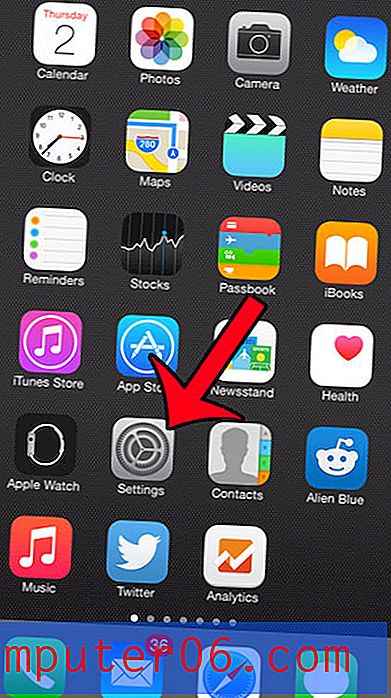Excel 2013'te Formül Çubuğu Nasıl Gösterilir
Excel 2013 kurulumunuzun düzeni ve görünümü birkaç farklı şekilde özelleştirilebilir. Varsayılan düzende, bir hücreye yazdığınız formülü görüntüleyecek "formül çubuğu" adı verilen bir alan vardır. Örneğin, Excel'de çıkartmak için bir formül kullanıyorsanız, hücre seçildiğinde burada görünecektir. Ancak bu konum gizlenebilir, bu da Excel 2013'te formül çubuğunu nasıl göstereceğinizi merak etmenize neden olabilir.
Neyse ki sadece bir düğmeyi tıklatarak açıp kapatabileceğiniz bir seçenektir ve farkında olmadan yanlışlıkla kaldırmış olabileceğinizi gizlemek veya gizlemek için yeterince basittir. Aşağıdaki eğitimimiz, formül çubuğunu görüntüleme seçeneğinin nerede bulunduğunu ve görüntülemek için nasıl geri yükleyeceğinizi gösterecektir.
Excel 2013'te Formula Bar nerede?
Formül çubuğu genellikle Excel 2013'te e-tablonuzun üstünde bulunur ve bu formülün sonucu yerine bir hücrenin içindeki formülü görmenin uygun bir yoludur. Ancak formül çubuğu yanlışlıkla gizlenebilir; bu, kullanmaya alışkınsanız Excel kullanımınızı zorlaştırabilir. Formül çubuğunuzu göstermek için bu adımları izleyebilirsiniz.
Adım 1: Excel 2013'ü açın.
Adım 2: Pencerenin üst kısmındaki Görünüm sekmesini tıklayın.

Adım 3: Pencerenin üstündeki şeridin Göster bölümünde Formül Çubuğunun solundaki kutuyu tıklayın.
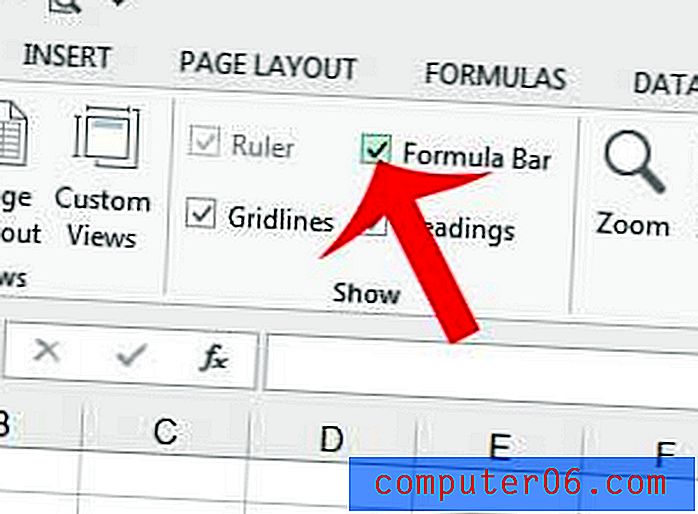
Formüllerinizi, bu formüllerin sonucu yerine hücrelerde görmek ister misiniz? Elektronik tablonuzda kullandığınız formüllerin metnini görebilmeniz için Excel 2013'te formül göstermeyi öğrenin.